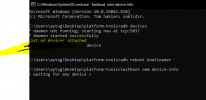Sosyal'de görmediğim için bu rehberi hazırlama gereği duydum. Öncelikle ADB'nin ne olduğunu neye fayda sağladığını söylemek lazım.

ADB veya açılımı Android Debug Bridge, olan bu terim Android uygulama geliştirme alanında karşımıza sık sık çıkan bir teknolojidir. Cihazınızı USB ile bilgisayarınıza bağladığınızda veya cihazınızdan 'Geliştirici Seçenekleri’ne göz attığınızda, mutlaka Android Debug Bridge ve ADB terimi ile karşılaşırsınız. Android destekleyen cihazınızın durumunuzu yönetmenizi sağlayan çok yönlü bir araçtır. Cihazınızda gereksiz programları bu yazılım sayesinde yazacağınız birkaç satır ile Root izni olmadan rahatça kaldırabilir, cihaza yazılım yükleyebilir ya da Recovery.img, Boot.img gibi dosyaları cihaza flaşlayabilirsiniz. Kullanımı çok basittir. Kullanırken zevk alırsınız. Lafı kısa kesip kuruluma geçelim.
Kurulum (Windows için)
Bu linkten indirme işlemini gerçekleştirin ve kurulumu yapın. Yaparken cihazınızı bağlayın. Kurulumun ardından telefonda ayarlara girin. Telefon hakkında seçeneğinden sonra aşağı inip derleme numarasına 7 kere dokunun. Geliştirici seçenekleri böylece açılmış olacaktır. Geliştirici seçeneklerine gelip USB hata ayıklama modunu aktifleştirin. Bunu aktifleştirme sebebimiz program bu mod olmadan cihazı görmez, işlem yapmaz. Şimdi ADB'nin kurulduğu yer neresi ise o konuma gidiyorsunuz. Mesela benim ADB programım C bölümünde bir klasörün içerisinde. O klasörün içerisine gidip Shift tuşuna basarak fare ile sağ tık yapıp Komut penceresini burada aç seçeneğine basın. CMD ekranımız açıldı. Şimdi test amaçlı adb devices yazabiliriz. Elbette bunu yaparken cihazımız USB ile bilgisayarımıza bağlı olmalı. Bunu yazdıktan sonra aşağıdakine benzer bir manzara sizleri bekliyor olmalıdır.

Cihazımız göründüyse işlemlerimizi yapabiliriz.
Kurulum (Linux cihazlar için)
Bu linkten dosyayı indirin. Masaüstünüzdeki zip içeriğini ayıklayın. Bir komut istemi veya terminal açın. Şimdi ADB içeriğini çıkardığınız klasöre gidin ve aşağıdaki komutu girin:
cd /path/to/extracted/folder/
Şimdi telefonunuzu Linux PC'nize bağlamanız gerekiyor.
Telefonunuz ile Mac PC arasındaki bağlantıyı kontrol etmek için aşağıdaki komutu girin
adb devices
Telefonunuzun ekranında izin vermeniz gereken bir 'USB Hata Ayıklamaya İzin Ver' istemini göreceksiniz. Sonrası gene Windows'taki gibi.
Kurulum (MacOS cihazlar için)
Bu linkten dosyayı indirin. Masaüstünüzdeki zip içeriğini ayıklayın. Terminal'i açın. Şimdi ADB içeriğini çıkardığınız klasöre gidin ve aşağıdaki komutu girin:
cd /path/to/extracted/folder/
Şimdi telefonunuzu Mac PC'nize bağlamanız gerekiyor. Telefonunuz ile Mac PC arasındaki bağlantıyı kontrol etmek için aşağıdaki komutu girin:
adb devices
Gördüğünüz gibi işlemler birbirine çok benzer farklı platformlar olsa da. MacOS ile Linux daha da benziyor hatta. Bundan sonrası sizin fantezinize kalmış. Faydalı kodları da yazmadan geçmeyelim.
Cihaza olabilecek sıkıntılardan sorumlu değilim. Doğru yaptığınız taktirde sıkıntı çıkmayacağını düşünüyorum. Şimdiden kolay gelsin.
NOT: Her cihaz için kesin sonucu vermeyebilir. Bazı cihazların yazılımı aşırı özelleştirilmiş olabiliyor. Örnek verecek olursak BlackBerry PRIV gibi yüksek güvenlik seviyesi olan cihazlar.
ADB veya açılımı Android Debug Bridge, olan bu terim Android uygulama geliştirme alanında karşımıza sık sık çıkan bir teknolojidir. Cihazınızı USB ile bilgisayarınıza bağladığınızda veya cihazınızdan 'Geliştirici Seçenekleri’ne göz attığınızda, mutlaka Android Debug Bridge ve ADB terimi ile karşılaşırsınız. Android destekleyen cihazınızın durumunuzu yönetmenizi sağlayan çok yönlü bir araçtır. Cihazınızda gereksiz programları bu yazılım sayesinde yazacağınız birkaç satır ile Root izni olmadan rahatça kaldırabilir, cihaza yazılım yükleyebilir ya da Recovery.img, Boot.img gibi dosyaları cihaza flaşlayabilirsiniz. Kullanımı çok basittir. Kullanırken zevk alırsınız. Lafı kısa kesip kuruluma geçelim.
Kurulum (Windows için)
Bu linkten indirme işlemini gerçekleştirin ve kurulumu yapın. Yaparken cihazınızı bağlayın. Kurulumun ardından telefonda ayarlara girin. Telefon hakkında seçeneğinden sonra aşağı inip derleme numarasına 7 kere dokunun. Geliştirici seçenekleri böylece açılmış olacaktır. Geliştirici seçeneklerine gelip USB hata ayıklama modunu aktifleştirin. Bunu aktifleştirme sebebimiz program bu mod olmadan cihazı görmez, işlem yapmaz. Şimdi ADB'nin kurulduğu yer neresi ise o konuma gidiyorsunuz. Mesela benim ADB programım C bölümünde bir klasörün içerisinde. O klasörün içerisine gidip Shift tuşuna basarak fare ile sağ tık yapıp Komut penceresini burada aç seçeneğine basın. CMD ekranımız açıldı. Şimdi test amaçlı adb devices yazabiliriz. Elbette bunu yaparken cihazımız USB ile bilgisayarımıza bağlı olmalı. Bunu yazdıktan sonra aşağıdakine benzer bir manzara sizleri bekliyor olmalıdır.
Cihazımız göründüyse işlemlerimizi yapabiliriz.
Kurulum (Linux cihazlar için)
Bu linkten dosyayı indirin. Masaüstünüzdeki zip içeriğini ayıklayın. Bir komut istemi veya terminal açın. Şimdi ADB içeriğini çıkardığınız klasöre gidin ve aşağıdaki komutu girin:
cd /path/to/extracted/folder/
Şimdi telefonunuzu Linux PC'nize bağlamanız gerekiyor.
Telefonunuz ile Mac PC arasındaki bağlantıyı kontrol etmek için aşağıdaki komutu girin
adb devices
Telefonunuzun ekranında izin vermeniz gereken bir 'USB Hata Ayıklamaya İzin Ver' istemini göreceksiniz. Sonrası gene Windows'taki gibi.
Kurulum (MacOS cihazlar için)
Bu linkten dosyayı indirin. Masaüstünüzdeki zip içeriğini ayıklayın. Terminal'i açın. Şimdi ADB içeriğini çıkardığınız klasöre gidin ve aşağıdaki komutu girin:
cd /path/to/extracted/folder/
Şimdi telefonunuzu Mac PC'nize bağlamanız gerekiyor. Telefonunuz ile Mac PC arasındaki bağlantıyı kontrol etmek için aşağıdaki komutu girin:
adb devices
Gördüğünüz gibi işlemler birbirine çok benzer farklı platformlar olsa da. MacOS ile Linux daha da benziyor hatta. Bundan sonrası sizin fantezinize kalmış. Faydalı kodları da yazmadan geçmeyelim.
| adb devices | Bağlı cihazları gösterir |
| adb shell | Windows komut isteminden android cihaz shell'e atlamak için |
| adb reboot bootloader | Önyükleyici moduna önyükleme yapmak için |
| adb reboot recovery | Kurtarma işlemine önyükleme yapmak için |
| adb get-serial no | Bağlı cihazınızın seri numarasını Alın |
| adb install | Uygulamaları adb üzerinden yüklemek için |
| adb install -r | Mevcut uygulamaları yeni sürümle güncellemek için |
| adb uninstall paket_ismi.uzantı | Bağlı cihazdan tüm uygulamaları veya paketleri kaldırmak için |
| adb uninstall -paket_ismi.uzantı | Uygulamaları kaldırdıktan sonra verileri ve önbellek dizinlerini koru |
| adb push <yerel> <hedef> | Bilgisayarınızdan cihaza belirtilen bir dosyayı yükleyin |
| adb pull | Belirtilen bir dosyayı cihazınızdan bilgisayarınıza aktarın |
| adb backup | Cihazınızdan PC'ye yedek alın |
| adb restore | Yedeği telefonunuza geri yükleme |
| adb sideload | Uygulamaları veya flaşlanabilir zip dosyasını cihazınıza sideload edin |
| adb logcat | Telefondan gerçek zamanlı log alın |
| adb start-server | adb server işlemlerini başlatır |
| adb kill-server | adb server işlemlerini durdurur |
| adb reboot fastboot | cihazınızı fastboot moduna yeniden başlatın |
| adb usb | bilgisayarınıza USB kablosu ile bağlı tüm cihazları gösterir |
| adb devices //show devices attached | PC'nize bağlı tüm cihazların listesini görüntüler |
| adb connect cihazın_ip_adresi | Android cihazınızın IP adresini bilgisayarınıza bağlayın |
| Fastboot komutları | |
| fastboot devices | PC / dizüstü bilgisayarınızda bağlı cihazları gösterir |
| fastboot reboot | Cihazınızı baştan başlatmak için |
| fastboot reboot recovery | Cihazınızı kurtarma moduna geçirmek için |
| fastboot oem device-info | Önyükleyici kilit açma durumunu kontrol etmek için: |
| fastboot oem unlock | Yukarıdaki komut çalışmazsa, önyükleyicinin kilidini açmak için aşağıdakileri çalıştırın |
| fastboot flashing unlock | Birkaç OEM bu komutu önyükleyicinin kilidini açmak için kullanabilir |
| fastboot flashing unlock_critical | Bootloader ile ilgili bölümlerin de flaşlanmasına izin ver: |
| fastboot oem device-info | bootloader kilidini kontrol et |
| fastboot flash recovery [recovery.img] | Cihazınızdaki recovery işlemini flaşlamak için |
| fastboot boot [boot.img] | Kalıcı olarak flaşmadan recovery'yi test etmek için |
| fastboot format:ext4 userdata | Veri bölümünü biçimlendirmek için |
| fastboot flash boot [boot img name] | flaşlanabilir boot.img'yi fastboot mode ile flaşla |
| fastboot getvar cid | Telefonun ekran CID kontrolü |
| ROM'u Fastboot ROM zip paketi ile flaşlamak | |
| fastboot -w fastboot update <ROM'un konum satırı.zip> | Cihazı siler ve flash.zip'i flaşlar |
Cihaza olabilecek sıkıntılardan sorumlu değilim. Doğru yaptığınız taktirde sıkıntı çıkmayacağını düşünüyorum. Şimdiden kolay gelsin.
NOT: Her cihaz için kesin sonucu vermeyebilir. Bazı cihazların yazılımı aşırı özelleştirilmiş olabiliyor. Örnek verecek olursak BlackBerry PRIV gibi yüksek güvenlik seviyesi olan cihazlar.
Son düzenleme: